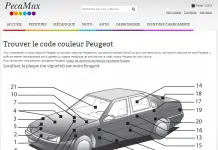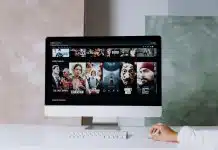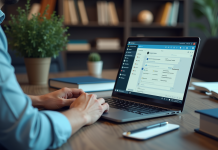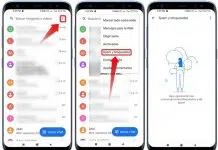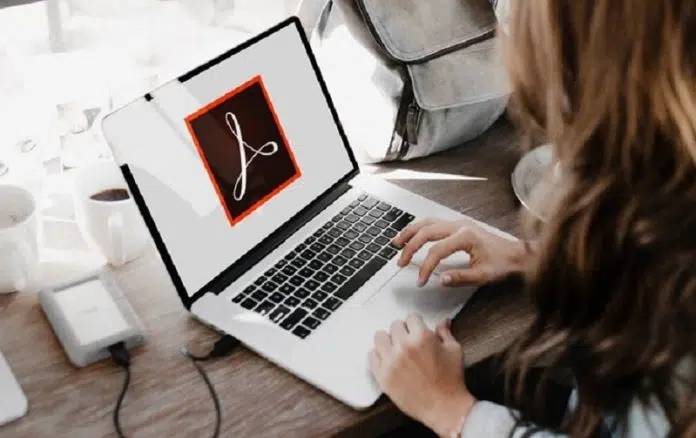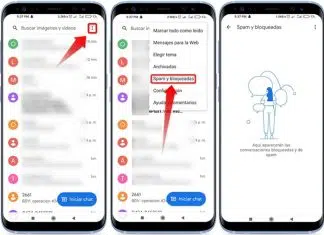Les fichiers PDF constituent une solution pratique pour conserver le format original d’un document. Toutefois, il est très difficile de les éditer. En effet, même la suppression d’une page peut devenir un véritable problème étant donné qu’Adobe Reader ne dispose pas d’outils d’édition. Heureusement qu’il existe d’autres solutions gratuites et efficaces pour y parvenir. Découvrez comment supprimer des pages dans un fichier PDF.
Windows : l’outil CutePDF
Si vous êtes sur Windows, alors téléchargez CutePDF qui est un programme gratuit. Il vous permet de transformer n’importe quel fichier en PDF en ajoutant une imprimante virtuelle à l’ordinateur. Vous pouvez ainsi vous en servir pour créer un nouveau document PDF sur la base des anciens, sans prendre en compte les pages que vous souhaitez éliminer. Si vous ne souhaitez retirer qu’une page ou deux, alors utilisez le service en ligne qui sera plus rapide.
A voir aussi : Phase S : Découvrez les quatre étapes essentielles pour progresser en profondeur
Exécutez converter.exe pour pouvoir télécharger le logiciel CuteWriter qui est utile à l’utilisation de CutePDF. Ensuite, appuyez sur Setup pour une installation automatique.
Ouvrez le document PDF et cliquez sur « fichier », puis sur « imprimer ». Il ne s’agira pas de réaliser une impression mais plutôt de créer un nouveau fichier. Choisissez CutePDF Writer en tant qu’imprimante et sélectionnez « pages ou intervalles ». Indiquez le nombre de pages à conserver et cliquez sur « imprimer ». Ensuite, enregistrez le document lorsque cela vous est demandé. Le nouveau fichier PDF sera enregistré au niveau du dossier « documents ».
A voir aussi : Comment regarder la TV sans abonnement ?
Preview pour les ordinateurs MAC
Si vous disposez d’un MAC, alors il faudra utiliser Preview. Double-cliquez sur le document PDF pour l’ouvrir dans Preview. S’il s’ouvre dans un programme différent alors faites un clic droit puis cliquez sur « ouvrir avec » et sélectionnez Preview.
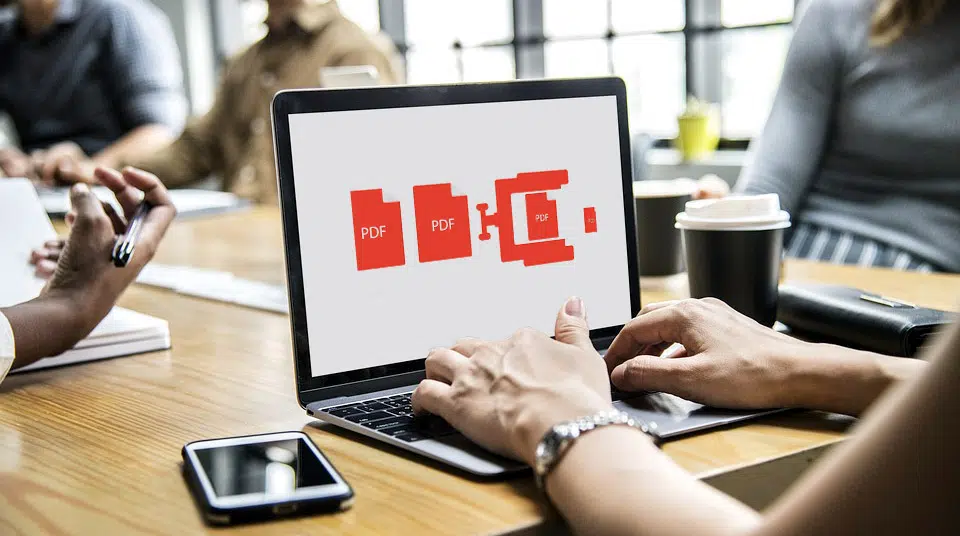
Cliquez sur le menu « affichage » et choisissez l’option « miniatures ». L’ensemble des pages PDF vont s’afficher en miniatures. Vous pourrez à présent sélectionner les pages que vous voulez supprimer. Pour ce faire, maintenez la touche « commande » enfoncée et choisissez plusieurs pages. Il est aussi possible de cliquer à l’aide de votre souris pour dessiner un cadre de sélection.
Par la suite, appuyez sur le menu « éditer » et sélectionnez « supprimer ». Toutes les pages que vous aviez sélectionnées seront ainsi supprimées.
L’outil Smallpdf en ligne
L’outil Smallpdf en ligne est aussi une excellente option pour supprimer des pages d’un fichier PDF. Ouvrez-le à partir de votre navigateur et faites glisser le document PDF afin de le déposer dans la fenêtre du navigateur. Vous pouvez aussi cliquer sur le bouton « choisir un fichier ».
Choisissez les pages que vous souhaitez conserver en maintenant la touche Shift pour sélectionner de nombreuses pages à la fois. Il est aussi possible d’entrer un intervalle de page dans le champ destiné à cet effet.
Appuyez sur « diviser le PDF » lorsque vous avez fini de sélectionner toutes les pages. Une nouvelle page va alors s’ouvrir. Cliquez sur « télécharger le fichier maintenant ». Le nouveau document PDF sera alors téléchargé sur votre ordinateur. Vous pourrez aussi le stocker directement sur votre compte Google Drive ou Drop box.
En fonction du système d’exploitation de votre ordinateur, vous pourrez facilement trouver un logiciel dédié pour supprimer des pages de votre fichier PDF. Toutefois, les outils en ligne sont plus rapides, surtout si le nombre de pages à supprimer n’est pas trop important.